Часто в Андроид планшетах или смартфонах не хватает системной памяти, в частности, под приложения пользователя их не всегда достаточно, а иногда и вовсе не хватает, возникает вопрос как эту проблему решить, либо сделать не такой заметной и в итоге облегчить жизнь пользователя при использовании Android смартфона. Есть решение с утилитой link2sd, для её работы нужны root права. Программа переносит приложения с телефона на карту памяти, и даже те которые не переносятся через настройки.
О переносе приложений на карту памяти
Сразу скажу, до бесконечности приложения переносить нельзя, ведь некоторая часть данных при переносе все-таки остается, и постепенно память все равно заполняется, но это не ощутимо при нескольких десятках необходимых приложений.
Функционал link2sd
- удаление
- запуск
- переустановить
- заморозить
- преобразовать в системное приложение
Интерфейс прост и понятен.

Как Переносить Программы и Игры на Флешку с Link2SD?
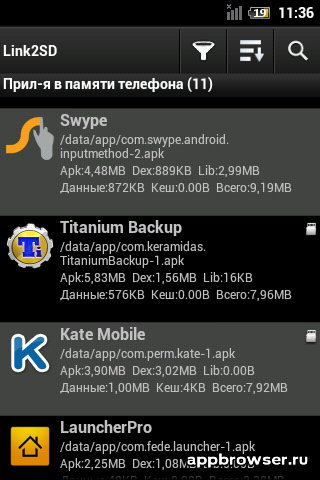

Имеется сортировка и фильтр с приятным списком фильтрации и сортировки, когда новоустановленное приложение необходимо перенести с телефона, дабы не появлялось уведомление о заполненной памяти, и вследствие нельзя установить какое-либо приложение, что не всегда приятно.
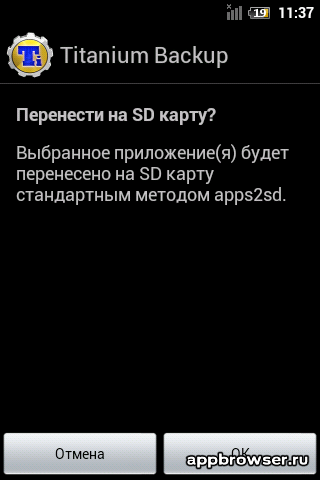
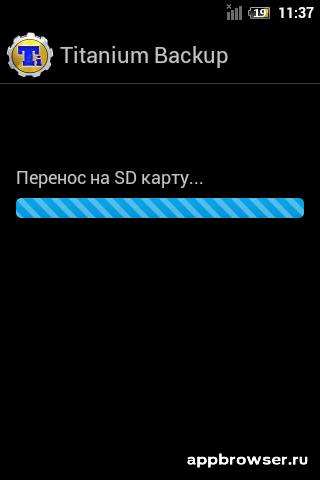
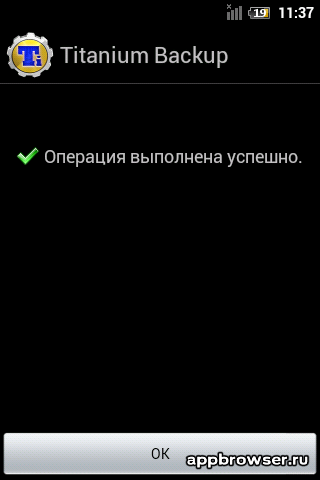
Итог
Работа с link2sd приятна и очень понятна, и за время пользования никаких вопросов не возникало. Приятного пользования.
Скачать приложение Link2sd бесплатно можно из Play Маркет:
Источник: appbrowser.ru
1 Получите root права на свой Android
Для связывания приложений с SD-картой требуется разрешение корневого уровня. Итак, убедитесь, что вы рутировали свое устройство, если это еще не сделано.
Как мне это сделать? К сожалению, нет одного способа рутировать каждый андроид. Все устройства разные, как и процесс рутирования.
Лучший способ узнать, как получить root права на свой Android, — это выполнить простой поиск в Google с именем вашего устройства. Также проверьте, совместимо ли ваше устройство с Корень Kingo— популярное корневое приложение в один клик.
Как перенести приложения на карту памяти, на Андроид смартфонах?
Если у вас есть рутированный смартфон, переходите к следующему шагу.
2 Сделайте резервную копию данных
Перед установкой приложений на SD-карту вам необходимо сначала ее отформатировать. И это ‘форматирование карты памяти‘сотрет все, что у вас есть. Так что да, убедитесь, что вы создали копию его содержимого.
Вы можете сделать резервную копию, подключив телефон к компьютеру через USB-кабель, а затем скопировать файлы на жесткий диск. Или, если у вас есть сеть Wi-Fi, используйте Airdroid. Это быстро и не требует никаких кабелей.

После того, как вы сделали резервную копию, переходите к следующему шагу.
3 Разделите SD-карту на разделы:
Каждая ОС имеет свои собственные предпочтения в отношении файловой системы.
Большинство карт памяти имеют формат FAT32, что хорошо, если вы хотите использовать их с Windows и MAC. Но поскольку мы также хотим использовать эта SD-карта в качестве внутреннего хранилища нам придется часть его отформатировать в ext2 — популярную файловую систему для Linux.

Итак, вкратце, мы создадим на SD-карте два раздела:
Половина будет в формате ext2, который будет использоваться как наша внутренняя память.
Другая половина будет в формате fat32, чтобы мы могли использовать ее как обычную SD-карту для хранения фото, видео и т. Д.
Для простоты этого урока я возьму карту на 2 ГБ и отформатирую 1 ГБ в FAT32, а другую половину — в ext2.
Итак, следуйте инструкциям
- Прежде чем вносить какие-либо изменения в SD-карту, сначала зайдите в настройки и отключите ее.

- Далее устанавливаем AParted и откройте его. Он запросит разрешение root, предоставьте это.

Что ж, в Интернете есть несколько руководств, в которых предлагается использовать настольный инструмент (например, инструмент для мини-перегородок ), чтобы разделить SD-карту. Но это всего лишь утомительный процесс — вынуть карту из телефона, вставить ее в компьютер, а затем повторить тот же процесс еще раз. Это пустая трата времени.
Вместо этого, если вы используете AParted, вы можете получить тот же результат за меньшее время и минимум усилий. Приложение работает нормально. Однако, если вы столкнетесь с какой-либо проблемой, вы всегда можете использовать инструмент для мини-разделов.
- Теперь, чтобы создать раздел, нажмите на часть 1, в разделе «Формат» выберите «fat32» и в качестве размера укажите хранилище, которое вы хотите передать на карту памяти.
Я выделю половину, т.е. 1 ГБ, но вы можете выбирать, что хотите.

- Затем нажмите на зеленый плюс‘и появится окно части 2. В разделе формат выберите ext2 (вы также можете выбрать ext3 или ext4, но если вы не знаете, что они собой представляют, придерживайтесь только ext2). И снова выделите оставшееся место для части 2.
После этого нажмите «Применить изменения» и подтвердите это. В течение нескольких секунд он отформатирует вашу SD-карту в двух разных разделах.

Чтобы убедиться, что раздел был успешным или нет, перейдите в настройки хранилища. Вы увидите, что размер вашей SD-карты уменьшился вдвое. Однако вы не сможете увидеть раздел ext2.
4 Установить и настроить link2sd
Наконец, пришло время переместить все громоздкие приложения на SD-карту.
Для этого воспользуемся бесплатным приложением link2sd. Теперь у этого приложения есть и другие альтернативы (например, apps2sd), но он не перемещает все файлы на SD.
Также есть профессиональная версия link2SD в игровом магазине. И единственное различие между бесплатным и платным заключается в том, что более поздний не содержит рекламы и также может перемещать данные приложения на SD-карту.
Теперь, в большинстве случаев, эти данные приложения не будут иметь большого значения. Обычно это около 10% от общей памяти, которую вы перемещаете. Однако, если вы этого хотите, купите платную версию. Это также хороший способ поддержать разработчика.
В этом случае я выберу бесплатную версию карты link2SD.
- Начните с установки link2SD из Play Store. Затем откройте его и дайте ему root-доступ.

- Выберите файловую систему для своей интернет-памяти. Если вы помните, мы установили формат ext2 для этого выберите это и перезапустите устройство.

- Теперь, после перезапуска Android, снова откройте приложение link2SD. Вы увидите все приложения, которые вы установили на свое устройство.
Чтобы переместить приложения на SD-карту, вы можете фильтровать приложения, которые находятся в вашей интернет-памяти, а затем искать их по размеру.

- Теперь, чтобы переместить их, нажмите на 3 вертикальные точки в правом верхнем углу, выберите несколько вариантов и выберите приложения, которые хотите переместить.

Я бы не переехал системные приложения на SD-карту, потому что, если вы случайно удалите их или удалите карту, другие зависимые приложения могут работать некорректно. Так что по возможности избегайте системных приложений.
- Когда вы закончите выбор приложений, снова нажмите на три вертикальные точки и в меню выберите> переместить на SD-карту> убедитесь, что каждый тип файла отмечен галочкой> ОК. И все, все выбранные вами приложения будут перемещены на SD-карту.

- Чтобы убедиться, что все будущие приложения автоматически устанавливаются на SD-карту> перейдите в настройки> отметьте автоматическую ссылку.

Чтобы удалить приложения, вы можете отличить приложения от SD-карты, а затем удалить их. Кроме того, с этого момента дважды подумайте, прежде чем извлекать SD-карту, поскольку теперь вы также храните на ней свои приложения.
В целом link2sd — одно из тех приложений, которые вы установили один раз и забыли о нем.
Верхнее изображение из Pixabay
Программы для Windows, мобильные приложения, игры — ВСЁ БЕСПЛАТНО, в нашем закрытом телеграмм канале — Подписывайтесь:)
Источник: ozki.ru
Link2SD — расширение системной памяти Android
В бюджетных или устаревших на сегодняшний день Android-устройствах существует серьёзная проблема с внутренней памятью, а точнее её нехваткой и хоть в устройстве может присутствовать карта памяти на несколько гигабайт, на него всё равно нельзя поставить много программ. Встроенная в Android функция позволяет перенести некоторые приложения на карту памяти, но, как показывает опыт, её недостаточно.
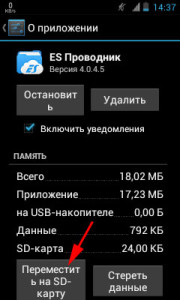
Я тестировал разные приложения для расширения внутренней памяти Android-устройств: App2SD, Link2SD, FolderMount. Личный опыт показал, что всё-таки наилучшим решением есть приложение Link2SD. Приложение (как и другие подобные программы) требует наличие рута в Android-устройстве, но если все сделать правильно, то можно надолго забыть о вопросе с нехваткой внутренней памяти.
Пошаговое руководство
Чтобы расширить память Android-устройства с помощью приложения Link2SD, необходимо выполнить следующие шаги:
- Позаботится о том, чтобы на устройстве был установленный рабочий рут;
- Подготовить карту памяти;
- Установить и настроить приложение Link2SD.
Далее о каждом пункте более подробно.
Рутирование устройства
Несмотря на множество так называемых «универсальных» приложений рутирования Android-устройств, личный опыт показывает, что рутирование – это уникальный процесс для каждого устройства. Ищите в интернете приложение (способ) рутирования именно для Вашей модели устройства. Работа с одним из подобных «универсальных» приложений рутирования Android-устройств описана здесь.
Подготовка карты памяти
Подготовка заключается в создании на SD-карте памяти дополнительного Ext-раздела, на который потом будут переноситься файлы приложений из внутреннего хранилища, освобождая таким образом внутреннюю память устройства.
Существует много разных способов создания разделов, но для нашей задачи я рекомендую воспользоваться одним из следующих:
- Разбивка microSD карты памяти на Android;
- Создание/объединение разделов на SD-карте памяти средствами Android;
- Создание разделов на SD-карте памяти (Windows).